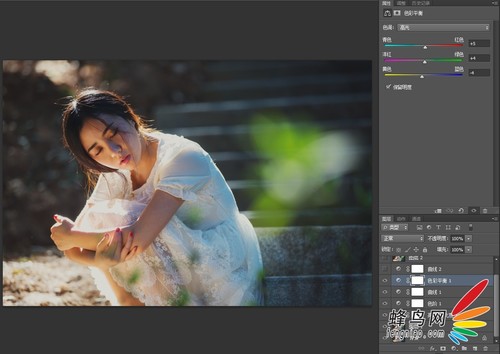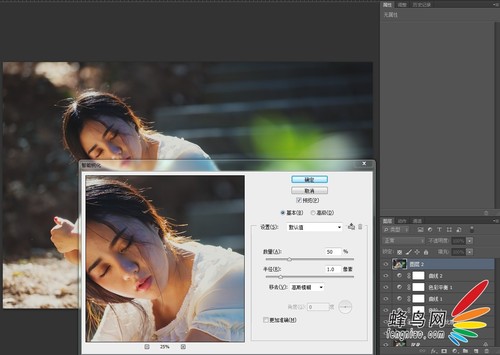当前位置:PS爱好者教程网主页 > PS调色教程 > 教程
PS后期调色教程:给公园里拍摄的女生照片简单调出清新质感风格。(3)
时间:2024-02-05 15:03 来源:蜂鸟网 作者:B-NUT大花生 阅读:次
6、图层蒙版选择色彩平衡,选择阴影,参数如下。目的是调整暗部,呈现一种蓝调,使它跟亮部的黄调形成一种冷暖对比。
7、图层蒙版选择色彩平衡,选择高光,参数如下。调整高光,呈现黄调,加强阳光的效果。
8、图层蒙版选择曲线,整体再提亮一下照片。
9、盖印图层,加颗粒感。
盖印图层,加颗粒感。目的是营造一种胶片的颗粒效果,这里我是小图加颗粒,所以数量数值相对较小,大图相对数值应该加大。最终要的只一定要注意勾选左下方的单色,不然你加的就是噪点。
10、智能锐化。缩成小图,我一般都做一次智能锐化,一定要注意的是数量和半径都不能太大,可以根据照片的效果去定。小图我一般都做如下图数值的锐化,效果最佳。
大功告成,质感立马显现出来。
最新教程
推荐教程